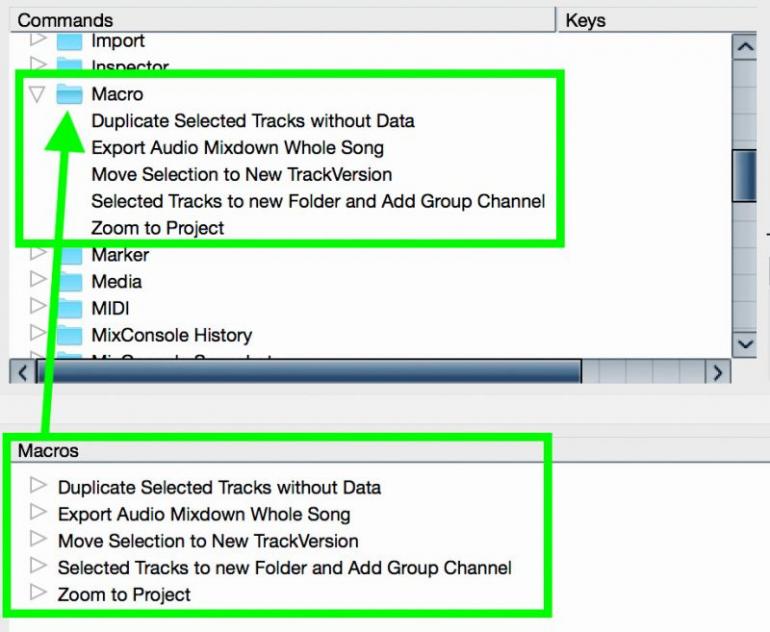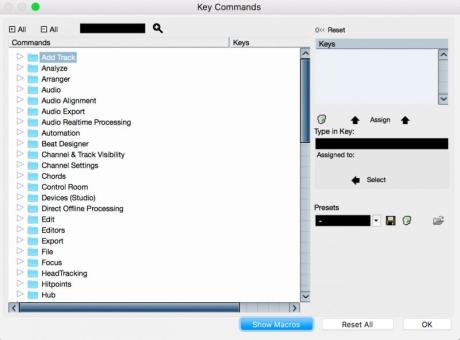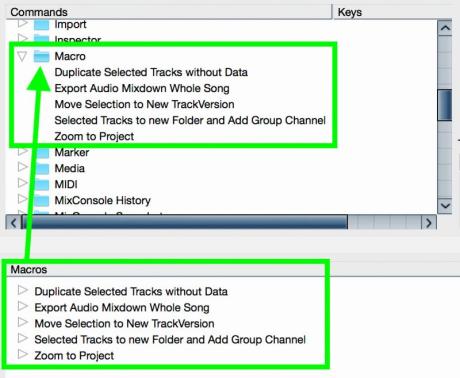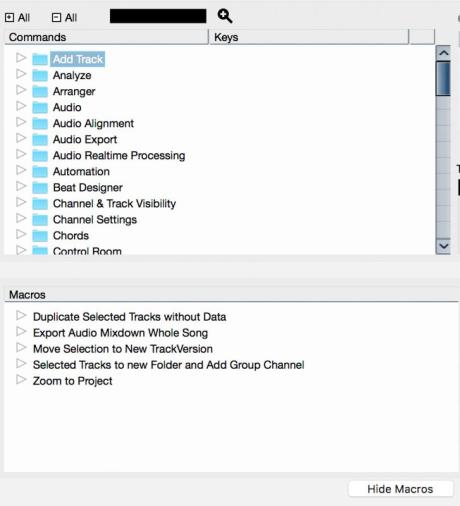Nebojte se funkcí v DAW - Makra – řetězce operací

Všichni máme nějaké své vlastní zaběhané postupy. Pracujeme vždy stejným nebo velmi podobným způsobem. Ostatně i všechny naše projekty jsou si v lecčems podobné. Jinak vypadá projekt zvukového designera, jinak zvukového mistra filmu, jinak zvukaře v rockovém nahrávacím studiu, jinak projekty skladatele filmové hudby a jinak písničkáře. Ale každý jeden z výše zmíněných bude mít projekty nějakým způsobem podobné a bude dokola využívat podobné principy a postupy.
A tak se může stát, že se brzy přistihneme, že určitou sadu operací opakujeme neustále dokola. A právě proto, abychom tuto sadu operací nemuseli vždy dělat ručně, máme v našich DAW k dispozici makra. Jedná se o sérii příkazů.
V Cubase si vlastní makro vytvoříme v okně Key Commands. Dole klikneme na tlačítko Show Macros. Ve spodní části okna se zobrazí část Macros. Pro vytvoření nového makra klikneme na tlačítko New Macro. Pro vložení příkazu do makra najdeme příkaz v horní části okna a po jeho označení klikneme na tlačítko Add Command. Někdy bývá nalezení toho správného příkazu poměrně oříšek. Nejlepší je, pokud si pamatujeme přesný název příkazu. Pak jej můžeme vepsat do pole Search a vyhledat jej. I pak se někdy stává, že musíme trošku hledat nebo proklikávat vícero funkcí.
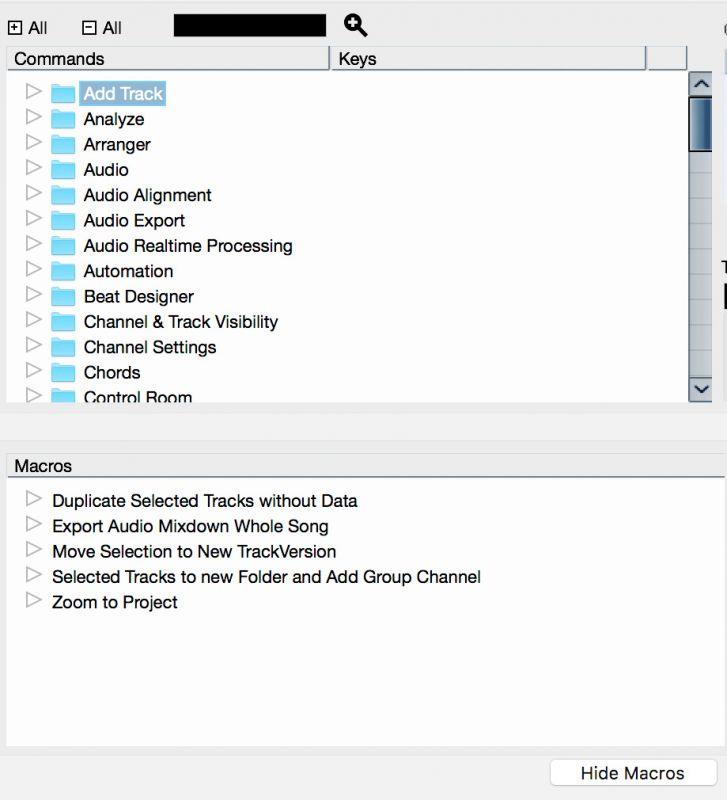
Například po zadání řetězce Solo nebude pochopitelně nalezena pouze samotná funkce Solo, ale všechny, které tento řetězec obsahují. Další možnost je zkusit příkaz ve stromu najít ručně. Ale to obvykle vyžaduje již nějakou zkušenost, protože strom neodpovídá řazení v menu. Jako nejrychlejší způsob pak často bývá to, že danou funkci prostě provedeme (zavoláme z menu, stiskneme příslušnou klávesovou zkratku nebo tlačítko v grafickém prostředí) a hned potom otevřeme okno Key Command. Daný příkaz je v okně automaticky vybrán a my můžeme buď přiřadit klávesovou zkratku nebo jej zařadit do makra.
Pokud jsme se v makru překlikli a vložili jsme jiný příkaz, můžeme jej vybrat a kliknout na tlačítko Delete pro jeho smazání. Nutno říct, že by se hodila ještě řada dalších tlačítek, jako třeba Move Up, Move Down (daný příkaz posunout v řetězci nahoru/dolů), Copy, Duplicate atd.
Jakmile máme makro hotové, můžeme mu přiřadit vlastní klávesovou zkratku, a to opět v okně Key Commands. To je hodně zajímavé, protože celou sérii příkazů (kterou jsme právě sloučili do jednoho makra) pak lze volat stisknutím jediné klávesové zkratky. To ušetří čas skutečně znatelně. Nově vytvořené makro se také objeví v podmenu Edit > Macros. Po zavření Cubase se změní soubor Key Commands.xml ve složce preferencí. (Ano, bohužel většina nastavení Cubase se skutečně ukládá až po úspěšném zavření Cubase; což může být problém, protože nastavení se ztratí, například pokud Cubase „spadne“.) Soubor ve formátu XML, do kterého se přiřazení klávesových zkratek a také makra ukládají, je snadno čitelný (a můžeme jej běžným způsobem upravovat, jako jakýkoliv jiný soubor XML v libovolném editoru XML). Takže některé výše zmíněné operace (Move Up, Move Down, Duplicate...) je nakonec snazší udělat právě v editoru XML.
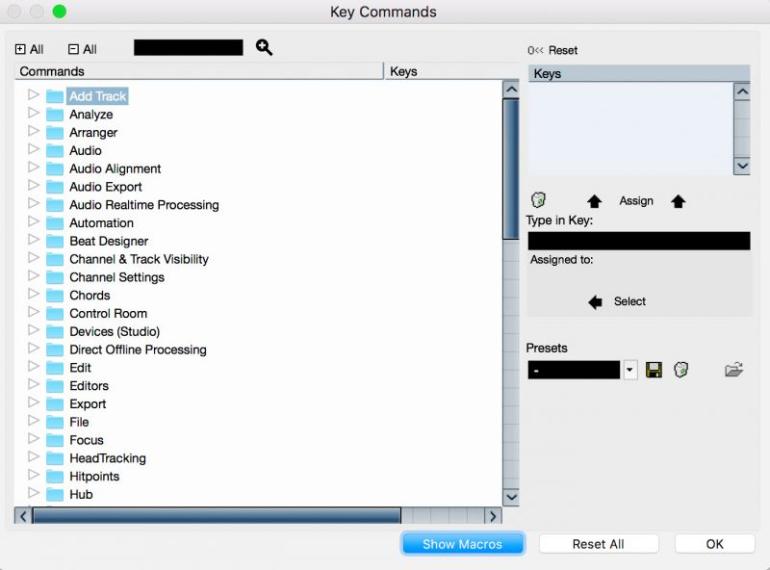
V samotném souboru XML vidíme na první úrovni řetězec a hned na druhé úrovni je a . Druhý z jmenovaných je právě náš seznam maker, ve kterém jasně vidíme strukturu. Jako příklad můžeme použít jedno velmi jednoduché tovární makro:
Na první pohled jasně vidíme, že makro se jmenuje Selected Tracks to new Folder and Add Group Channel a obsahuje dva příkazy: Folding: Tracks To Folder a Add Track To Selected: Group Channel.